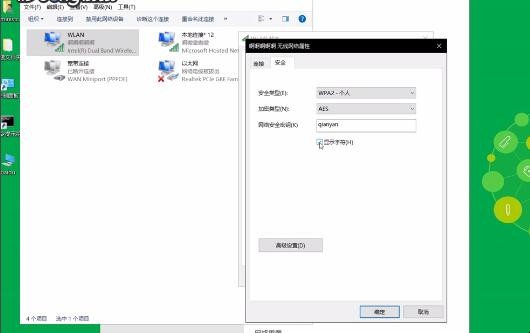自己电脑去连接无线网络时,一般情况下,只要连接过一次,下一次都会自动连接,且不用再次输入密码,那么如果有朋友问无线密码,自己又一时想不起来,那Windows10查看连接wifi密码?
1. 在桌面右键单击电脑右下角的“Wifi”图标。

2. 选择“打开网络和internet设置”。
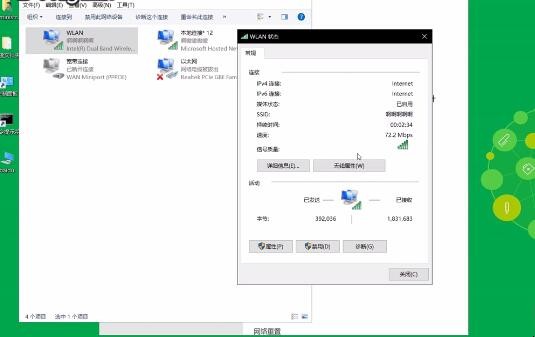
3. 点击“更改适配器”选项,点击“Wifi”,然后点击“无线属性”。

4. 然后点击“安全”,勾选“查看密码”,即可查看密码。
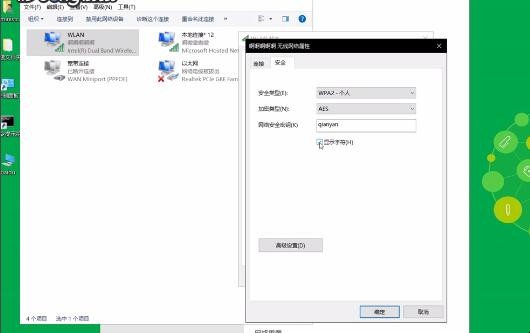
自己电脑去连接无线网络时,一般情况下,只要连接过一次,下一次都会自动连接,且不用再次输入密码,那么如果有朋友问无线密码,自己又一时想不起来,那Windows10查看连接wifi密码?
1. 在桌面右键单击电脑右下角的“Wifi”图标。

2. 选择“打开网络和internet设置”。
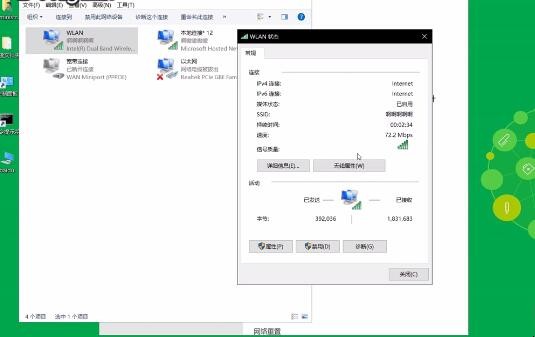
3. 点击“更改适配器”选项,点击“Wifi”,然后点击“无线属性”。

4. 然后点击“安全”,勾选“查看密码”,即可查看密码。